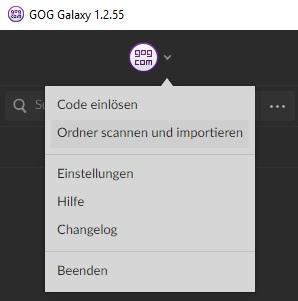Wie kann man eigentlich ein GOG Spiel auf eine andere Festplatte verschieben? Kann ich die Spieldateien einfach kopieren, auf die andere Partition/Festplatte verschieben und das Spiel dann im GOG Galaxy Launcher wiederherstellen, ohne es erneut herunterladen und installieren zu müssen? Wenn der Speicherplatz auf der Festplatte oder Partition knapp wird, dann beginnt man meistens erst einmal Dateien zu löschen, die man nicht mehr benötigt. Wenn man dadurch nicht ausreichend Speicherplatz freischaufeln kann, dann beginnt man meist mit dem Verschieben von Spielen. In Spiele-Client wie Steam, Uplay und Co gibt es eine „Spiel verschieben“-Funktion, über die man die installierten Spiele kinderleicht von einer Festplatte auf eine andere Festplatte verschieben kann. Das hat den Vorteil, dass man sich den erneuten Download spart. Wer hin und wieder bei GOG.com auf Shopping-Tour geht und auch das eine oder andere Spiel installiert hat, der wird sich vielleicht mal fragen, wie kann ich ein GOG-Spiel verschieben? Da wir wahrscheinlich nicht alleine mit der Frage sind, haben wir in diesem Artikel einen kurzen Guide dazu erstellt.
GOG Galaxy Spiel verschieben: So geht’s
- Starte den GOG Galaxy Client und melde dich mit deinen Zugangsdaten an (sofern nicht schon geschehen).
- Klicke links in der Spiele-Leiste mit der rechten Maustaste auf das Spiel, welches Du auf eine andere Festplatte/Partition verschieben möchtest.
- Klicke jetzt im Kontextmenü auf „Installation verwalten“ und „Ordner anzeigen“. Jetzt sollte sich der Windows Explorer mit dem Installationspfad von dem Spiel öffnen.
- Gehe eine Ebene nach oben und kopiere dir den Ordner mit dem Spiel. Verschiebe das Spiel jetzt an den gewünschten Pfad auf der anderen Festplatte.
- Ist der Vorgang abgeschlossen, dann musst Du den GOG Galaxy Client einmal beenden und neu starten. Klicke jetzt oben links auf das GOG.com Symbol und wähle im Kontextmenü „Ordner scannen und importieren“ aus.
- Als nächstes musst Du nun noch das neue Verzeichnis von dem Spiel/en angeben und schon sollte dieses wieder in der Spiele-Bibliothek angezeigt werden.